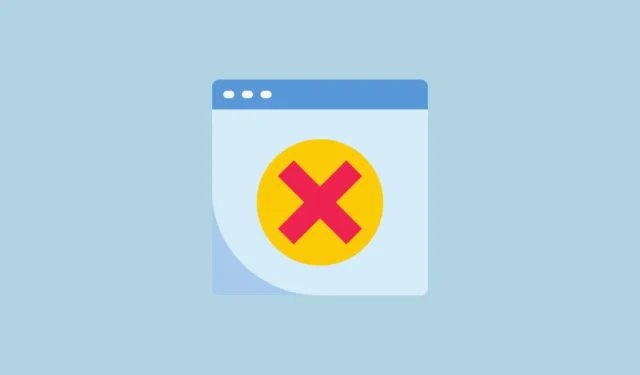
Если вы получаете ошибку «Err_Cache_Miss» в Google Chrome, это означает, что браузер собирается повторно отправить форму, если вы обновите ее. Это происходит, когда страница, которую вы пытаетесь загрузить, требует ввода с предыдущей страницы, но не получает его. Причин может быть несколько, например, устаревшие расширения, проблемы с браузером, проблема с веб-сайтом или нестабильное подключение к Интернету. Вот несколько способов решения этой проблемы.
Исправление 1: Перезагрузите веб-страницу.
Самый простой способ решить проблему — просто обновить веб-страницу, на которой возникает ошибка.
- Это можно сделать с помощью сочетания
Command + Rклавиш в macOS иShift + F5Windows или нажав на значок обновления в браузере.

- Если Chrome завис, попробуйте выполнить жесткое обновление. Нажмите
Ctrl + F5или щелкните кнопку Reload в браузере, удерживая клавишуCtrl. На macOS нажмитеCmd + Shift + Rили удерживайтеShift + Cmdклавиши и щелкните кнопку Refresh. - Если вы используете Chrome на мобильном устройстве, просто потяните экран вниз, чтобы обновить страницу.
Исправление 2: Обновите Chrome
Если Chrome устарел, он продолжит показывать ошибку на всех веб-страницах, поэтому вам придется обновить его.
- В открытом браузере нажмите на три точки в правом верхнем углу.

- Когда появится всплывающее меню, перейдите в раздел «Справка», а затем нажмите «О Google Chrome».

- Chrome проверит наличие обновлений и установит их, если они доступны. После установки обновлений закройте браузер и откройте его снова.

Исправление 3: Отключите расширения браузера
Расширения браузера могут быть повреждены или устареть, не давая Chrome правильно загружать веб-сайты. Вы можете отключить установленные расширения, чтобы попытаться избавиться от ошибки.
- Нажмите кнопку «Расширения» рядом с адресной строкой в Chrome, чтобы получить доступ к расширениям.

- Затем в раскрывающемся меню нажмите «Управление расширениями».

- Теперь нажмите на переключатель каждого расширения, чтобы отключить его.

- После отключения всех расширений вы можете открыть веб-сайт, который вы пытались открыть ранее, и посмотреть, появляется ли ошибка. Если ее нет, включайте по одному расширению за раз, пока ошибка не появится снова, чтобы определить, какое расширение вызывает проблему. Затем вы можете удалить это расширение.
Исправление 4: Очистите данные кэша Chrome
Чтобы ускорить просмотр и улучшить пользовательский опыт, Chrome и другие браузеры сохраняют определенные данные, которые помогают им быстрее загружать веб-сайты. Это известно как кэшированные данные, и когда эти данные повреждаются или их хранится слишком много, это может привести к проблемам, таким как ошибка Err_Cache_Miss. Чтобы исправить это, вы можете очистить данные кэша Chrome.
- Открыв Chrome, нажмите на три точки в правом верхнем углу, а затем в раскрывающемся меню выберите «Настройки».

- На странице настроек нажмите «Конфиденциальность и безопасность», а затем «Удалить данные о просмотренных страницах».

- Проверьте, что выбраны оба параметра: «Файлы cookie и другие данные сайта» и «Кэшированные изображения и файлы». Затем щелкните раскрывающееся меню и выберите «Все время», прежде чем нажать кнопку «Удалить данные».

- Если вы используете мобильную версию Chrome, нажмите на три точки и выберите «Настройки».
- Затем нажмите «Конфиденциальность и безопасность».
- Теперь нажмите «Удалить данные о просмотренных страницах».
- На следующей странице проверьте, что выбраны «Файлы cookie» и «Кэшированные изображения и файлы», прежде чем нажать на раскрывающееся меню и выбрать «Все время». Наконец, нажмите на кнопку «Удалить данные».
Исправление 5: восстановление настроек Chrome по умолчанию
Проблемы с настройками Chrome также могут привести к ошибке Err_Cache_Miss, в этом случае вам придется сбросить Chrome до настроек по умолчанию.
- Откройте страницу настроек Chrome и нажмите «Сбросить настройки» слева.

- На странице «Сброс настроек» нажмите «Восстановить исходные значения по умолчанию», а затем «Сбросить настройки» при появлении соответствующего запроса.

- После сброса настроек Chrome попробуйте открыть веб-сайт, на который вы пытались получить доступ ранее, когда возникла ошибка.
Что нужно знать
- Если на вашем мобильном устройстве возникла ошибка Err_Cache_Miss, попробуйте удалить Chrome и переустановить его, если очистка кэша не помогла.
- Иногда проблемы могут также возникнуть, если веб-сайт, который вы пытаетесь открыть, сталкивается с проблемами. Вы можете подождать некоторое время, прежде чем попытаться снова получить к нему доступ.
- Если ничего не помогает, рассмотрите возможность использования другого браузера, например Firefox, который работает так же хорошо, а также лучше обеспечивает конфиденциальность пользователя.




Добавить комментарий